Ako previesť RAR súbor na ZIP vo Windows

Máte nejaké RAR súbory, ktoré chcete previesť na ZIP súbory? Naučte sa, ako previesť RAR súbor na formát ZIP.
Dôvod, prečo rušíte Spotify Premium, sa môže líšiť. Možno rozpočet nie je taký, ako býval, alebo možno chcete vyskúšať inú službu.
Napriek dôvodom, prečo ukončujete svoj účet Spotify Premium, dobrou správou je, že tento proces nezaberie viac ako niekoľko minút.
Ak chcete ukončiť svoj účet Spotify Premium, budete musieť prejsť na ich oficiálnu stránku a prihlásiť sa. Posuňte sa trochu nadol a kliknite na možnosť Zmeniť plán (je to veľké tlačidlo).
Kým tam budete, môžete sa pozrieť na ďalšie plány, ktoré Spotify ponúka, aby ste zistili, či nejaký upúta vašu pozornosť. Ak nie, pokračujte v posúvaní nadol, kým nenarazíte na možnosť Spotify Free .
Kliknite na možnosť Zrušiť Premium a postupujte podľa pokynov na obrazovke.
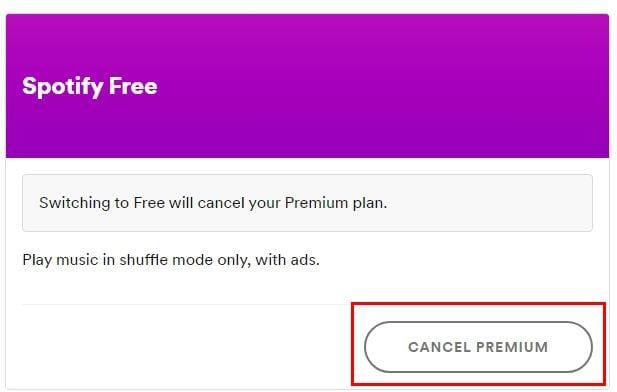
Po kliknutí na tlačidlo Zrušiť sa váš účet Spotify Premium zruší. Všetky prémiové funkcie si budete môcť užívať až do konca aktuálneho fakturačného cyklu. Potom budete prepnutí späť na bezplatný účet.
Prechodom na bezplatný účet sa vzdáte:
Ak by ste si to rozmysleli a chceli by ste sa vrátiť k službe Spotify Premium, máte tri mesiace, kým budú vaše zoznamy Premium definitívne vymazané.
Spotify Premium má vynikajúce funkcie, pokiaľ ste ochotní za ne zaplatiť. To, čo musíte zaplatiť, však pre niektorých nemusí stáť za peniaze. Prečo ste prešli späť na bezplatný účet Spotify? Podeľte sa o svoje myšlienky v komentároch nižšie.
Máte nejaké RAR súbory, ktoré chcete previesť na ZIP súbory? Naučte sa, ako previesť RAR súbor na formát ZIP.
Držte vyrovnávaciu pamäť vyčistenú vo vašom webovom prehliadači Google Chrome pomocou týchto krokov.
Ukážeme vám, ako zmeniť farbu zvýraznenia textu a textových polí v Adobe Reader s týmto podrobným návodom.
Nájdite tu podrobné pokyny, ako zmeniť User Agent String vo webovom prehliadači Apple Safari pre MacOS.
Microsoft Teams v súčasnosti nepodporuje nativné prenášanie vašich stretnutí a hovorov na TV. Môžete však použiť aplikáciu na zrkadlenie obrazovky.
Zaujíma vás, ako integrovať ChatGPT do Microsoft Word? Tento sprievodca vám presne ukáže, ako to urobiť pomocou doplnku ChatGPT pre Word v 3 jednoduchých krokoch.
Zistite, ako vyriešiť bežný problém, pri ktorom bliká obrazovka v prehliadači Google Chrome.
Hľadáte osviežujúcu alternatívu k tradičnej klávesnici na obrazovke, Galaxy S23 Ultra od Samsungu poskytuje vynikajúce riešenie. S
Krížové odkazy môžu váš dokument výrazne sprístupniť, usporiadať a uľahčiť jeho používanie. Tento sprievodca vás naučí, ako vytvoriť krížové odkazy v programe Word.
Potrebujete naplánovať opakujúce sa stretnutia v MS Teams so svojimi spolupracovníkmi? Naučte sa, ako nastaviť opakujúce sa stretnutie v Teams.







